Microsoft muudab Gmaili pealt teenusele Outlook.com üleviimise palju lihtsamaks
Microsoft Outlook.Com Esiletõstetud / / March 18, 2020
Microsoft teatas, et muudab Gmaili kaudu oma Outlook.com-i e-posti aadressile liikumise palju lihtsamaks. See kasutab uut veebitööriista, mis on turvaliselt ühenduses OAuthiga.
Microsoft teatas et see muudab Gmaili aadressilt Outlook.com liikumise lihtsamaks. Vaatasime, kuidas seda teha lisage Gmaili saidile Outlook.com üle aasta tagasi on Microsoft seda protsessi uuendanud, muutes selle sujuvamaks. Siin on ülevaade sellest, kuidas protsess on muutunud palju lihtsamaks.
Gmaili importimine rakendusse Outlook.com
Looge uus konto või logige sisse oma olemasolevasse ja minge aadressile Postkast> Valikud> Impordi e-posti kontod. Või lihtsalt sinna jõudmiseks klõpsake lihtsalt nuppu see link importimisviisardi käivitamiseks.
Kui olete saidi Outlook.com uus kasutaja ja pole liidesega tuttav, siis toimige järgmiselt.
Klõpsake Seaded (hammasrattaikoon) ja siis valikul Veel e-posti sätted.
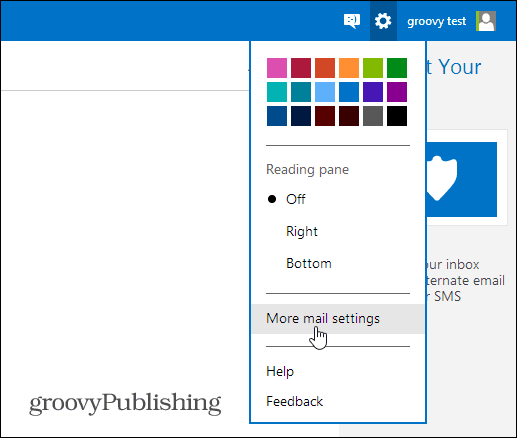
Seejärel klõpsake jaotises Oma konto haldamine nuppu E-posti kontode importimine.
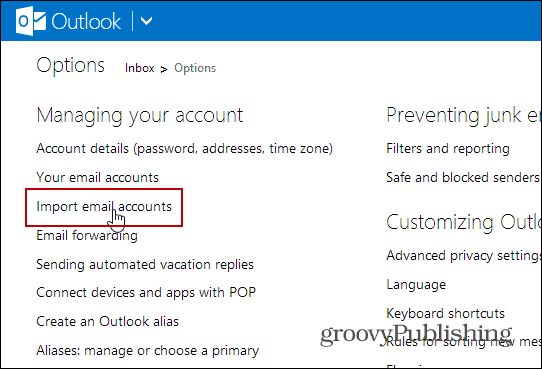
Klõpsake järgmisel ekraanil Google.
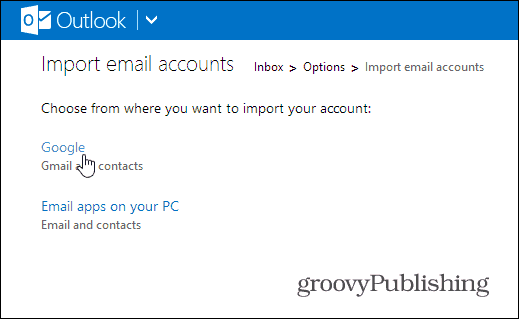
See käivitab impordi viisardi. Valikute klõpsamisel saate valida, kas importida meilisõnumid olemasolevatesse kaustadesse või importida kirjad uutesse kaustadesse. Vaikeseade peaks enamiku inimeste jaoks olema korras.
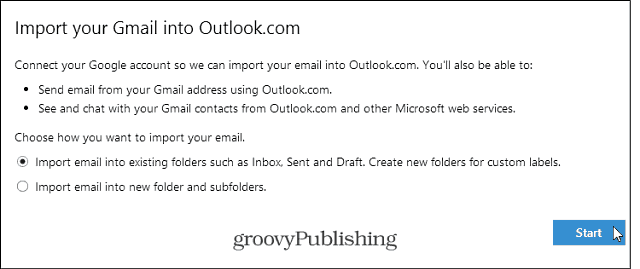
Pärast nupu Start klõpsamist peate oma Google'i kontole juurde pääsemiseks andma võrguühenduse rakendusele loa.
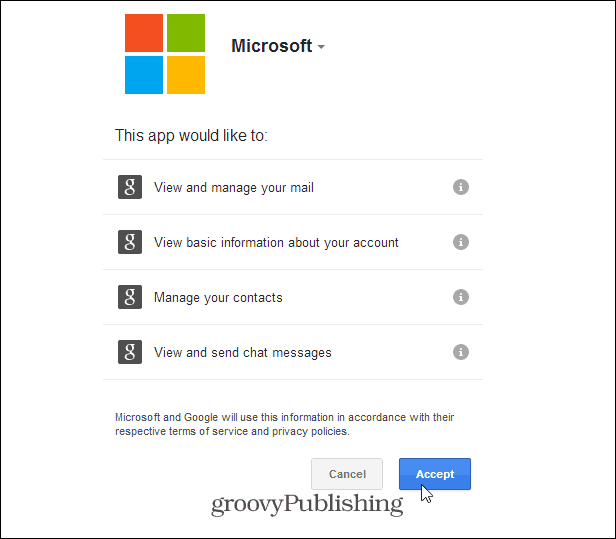
See selleks! Saate teate, et Microsoft impordib andmeid Gmaili kontolt, kuhu olete praegu sisse logitud.
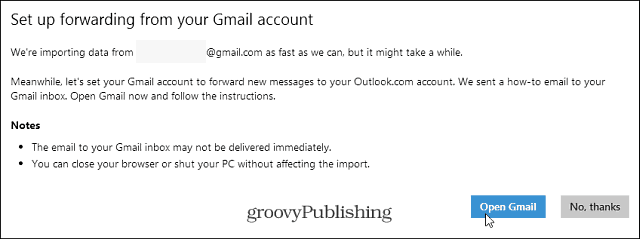
Gmaili veebisaidile Outlook.com importimisel tasub meeles pidada
Pidage meeles, et Gmaili (sõnumid ja kontaktid), mis on imporditud teie Outlook.com-i konto pärineb Google'i kontolt, kuhu olete sel ajal sisse logitud. See võib pisut segadusse ajada, kui teil on mitu Gmaili kontot - eriti Google Appsi ettevõtte konto.
Importimise edenemist saate kontrollida oma postkastist Outlook.com. Pidage meeles, et kui teil on palju e-kirju ja kontakte, võtab see palju aega. Sel juhul võiksite selle sättida nii, et see töötab üle öö või nädalavahetusel.
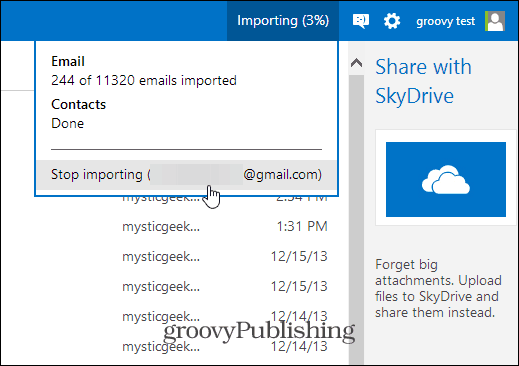
Üks silmatorkav puudus on see, et sellel tööriistal puudub võime importida Google'i kalendri sündmusi. Loodetavasti töötab see Redmondi meeskonna kallal.
Samuti saate järgmisi juhiseid kogu oma tulevase Gmaili edastamiseks oma Outlook.com-i kontole:
- Logige sisse eraldi brauseriakendes Gmaili ja Outlook.com-i.
- Gmaili seadetes avage edastamine ja POP / IMAP, klõpsates siin.
- Klõpsake valikul Lisa edasisaadress ja tippige „groovytest@outlook.com”.
- Klõpsake nuppu Edasi ja jätkake. Gmail saadab teie Outlook.com-i postkasti kinnituse.
- Avage oma Outlook.com postkastis kinnitusmeil. Leiate kinnituskoodi.
- Minge tagasi Gmaili seadetesse, sisestage kinnituskood ja klõpsake nuppu Kinnita.
- Klõpsake käsku Edasta saabuvate kirjade koopia aadressile ja valige „groovytest@outlook.com”.
- Klõpsake nuppu Salvesta muudatused.



